MATLAB Copilot の設定
MATLAB® Copilot により、MATLAB デスクトップ環境に特化した、生成 AI を活用した機能が提供されます。MATLAB Copilot を使用すると、質問する、コードを生成する、選択したコードやエラー メッセージについて説明することを依頼できます。Copilot チャット パネルでの回答は、関連する MathWorks® ドキュメンテーションとコード例にグラウンディングされています。
MATLAB Copilot の機能を使用する方法はいくつかあります。
MATLAB Copilot とチャットするには、Copilot チャット パネルを使用します。Copilot チャットは、ユーザーが考えを模索し、それをコードに落とし込むのに役立つ対話型アシスタントです。回答には会話テキストと生成されたコードの両方を含めることができます。
コードやエラーの説明、コメントの生成などの一般的なタスクを実行するには、Copilot アクションを使用します。Copilot アクションにはエディター、ライブ エディター、およびコマンド ウィンドウのメニューからアクセスできます。
エディター、ライブ エディター、またはコマンド ウィンドウでコードを生成または変更するには、
Ask Copilotテキスト ボックスを開きます。必要なコードについて伝えます。次に、コード ファイルまたはコマンド ウィンドウ内で、生成されたコードをその場で確定するか破棄します。エディターまたはライブ エディターで入力するときに MATLAB Copilot からコードの候補を取得するには、Copilot のオートコンプリートを使用します。プロンプトに回答する代わりに、MATLAB Copilot はファイル内のコードとコメントに基づいてコードを生成します。
ライセンス ユーザーとしてサインインする
MATLAB Copilot を使用するには、MATLAB Copilot ライセンスが必要です。他の MathWorks 製品と異なり、MATLAB Copilot にはダウンロードしてインストールするツールボックスやアプリはありません。代わりに、MathWorks アカウントを通じてライセンス ユーザーとして MATLAB Copilot にアクセスできるようになります。
まず、MATLAB の右上隅にある [サインイン] ボタンを使用して MathWorks アカウントにサインインします。
MATLAB Copilot のライセンスを既にお持ちの場合は、起動時にいくつかの MATLAB Copilot 機能が表示されます。 シンボルは、MATLAB Copilot と対話する手段を表示します。
MATLAB Copilot のライセンスをお持ちでない場合は、ライセンス管理者に問い合わせてください。または、組織全体で MathWorks 製品のライセンスをお持ちでない場合は、MathWorks ストア からライセンスを購入するか、評価版を申し込むことができます。
Copilot を起動してチャットする
MATLAB を起動すると、MATLAB Copilot 機能がいくつか表示されます。
右側の Copilot チャット パネル。
MATLAB ツールストリップの Copilot チャット ボタン。Copilot チャット パネルを開くには、このボタンをクリックします。
右側のサイドバーにある Copilot チャット アイコン。Copilot チャット パネルを開いたり閉じたりするには、アイコンをクリックします。
Ctrl+Shift+P を押して表示するコマンド ウィンドウのヘルプ テキスト。
左下隅にある Copilot ステータス インジケーター。Copilot が有効になっているか、依頼でビジー状態になっているかを示します。また、Copilot 設定にアクセスできます。
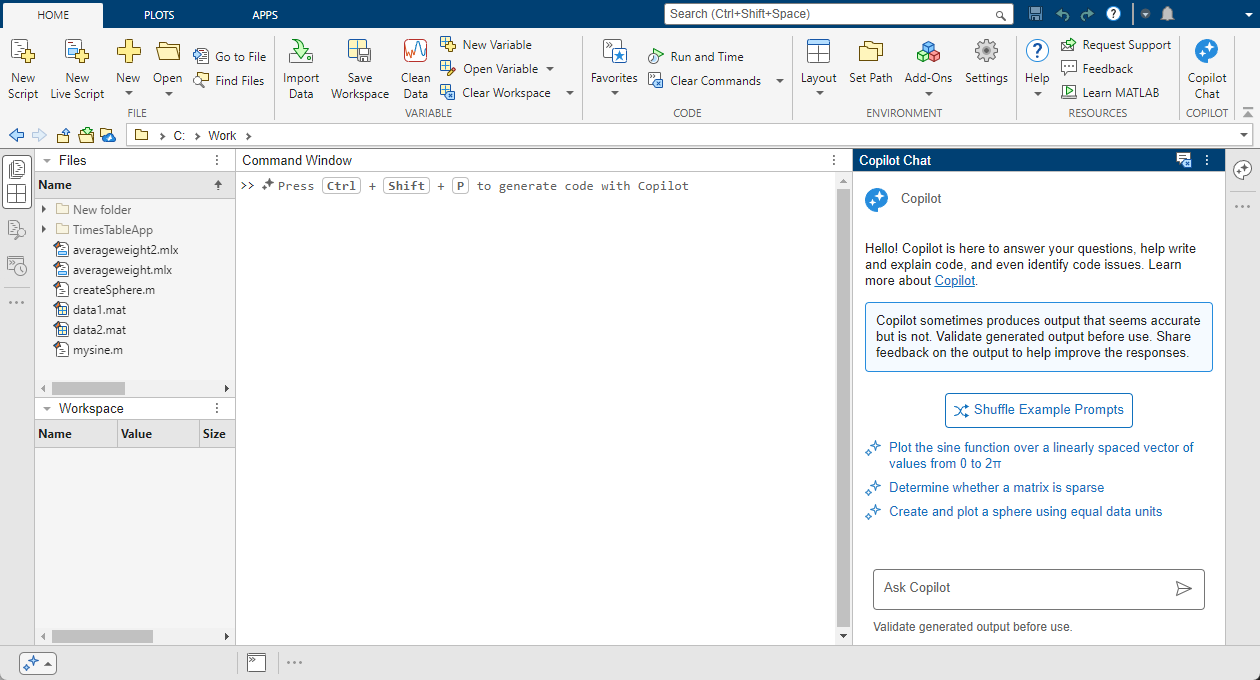
Copilot チャット パネルには、プロンプト (自然言語で書く指示や質問) を入力できる Ask Copilot テキスト ボックスがあります。たとえば、以下のプロンプトを入力します。
Create an array of 10 random numbers
Copilot により、生成されたコード、ドキュメンテーションへの参照、およびフォローアップ プロンプトを含む回答が返されます。Copilot の回答には誤りや正確でない情報が含まれることがあります。生成されたコードとテキストは、使用する前に検証してください。
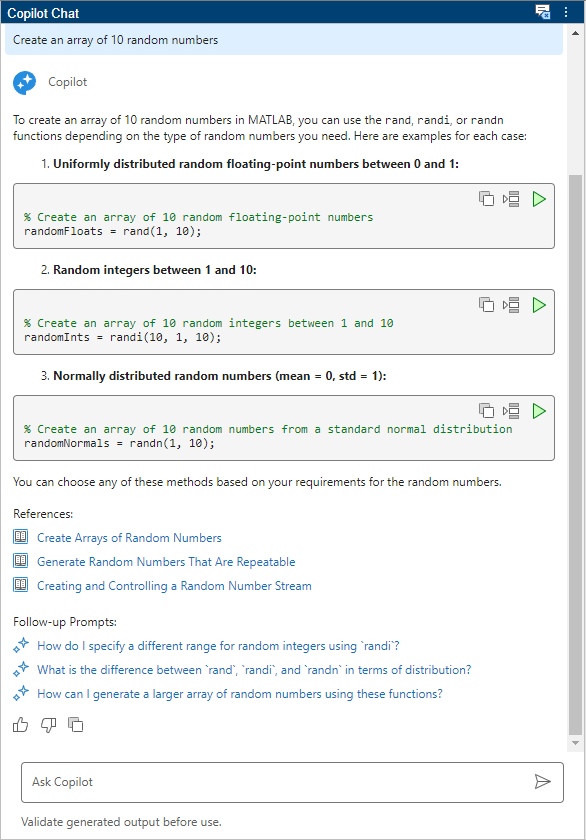
Copilot アクションを使用する
Copilot により、エディター、ライブ エディター、コマンド ウィンドウで一連のアクションが提供されます。これらのアクションを使用して、強調表示されたコードを説明したり、新しいコードやコメントを生成したりできます。たとえば、コード ファイル内の一部のコードを強調表示します。コードの説明を表示するには、MATLAB ツールストリップの [エディター] タブまたは [ライブ エディター] タブで [Copilot] 、 [コードの説明] を選択します。または、右クリックしてコンテキスト メニューから [Copilot] 、 [コードの説明] を選択します。

プロンプトからコードを生成する
コマンド ウィンドウ、エディター、またはライブ エディターで Copilot を使用して、コードをインラインで生成できます。Ctrl+Shift+P キーを押すか、右クリックしてコンテキスト メニューから [Copilot] 、 [Copilot に質問] を選択すると、カーソル位置に Ask Copilot テキスト ボックスが表示されます。Copilot は、テキスト ボックスに入力したプロンプトに応じてコードを生成します。
たとえば、sin 関数を呼び出すスクリプトを書きます。次に、Ask Copilot テキスト ボックスを開きます。Copilot に正弦波をプロットするように依頼します。回答として、Copilot は正弦波をプロットするコードを生成します。
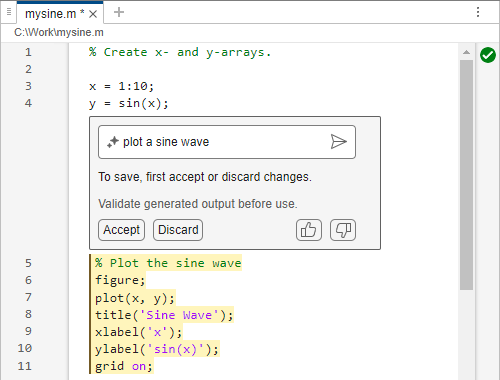
入力しながらコードを生成する
Copilot のオートコンプリートは、エディターまたはライブ エディターで作業しているときにコード予測を提示します。オートコンプリートを使用すると、プロンプトを与える必要はありません。代わりに、Copilot は、ユーザーがたった今書いたコードとコメントに基づいて候補を生成します。
たとえば、sin 関数を呼び出してから plot 関数を呼び出すスクリプトを書きます。次に Enter キーを押します。Copilot のオートコンプリートにより、次に考えられるステップのコードが生成されます。提案されたコードのすべてまたは一部を確定するには、Tab キーまたは右矢印キーを押します。候補を破棄するには、Esc キーを押します。
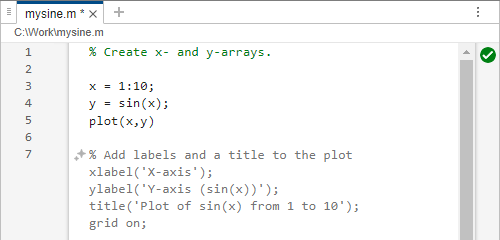
Copilot の回答を確認する
生成 AI の回答には誤りや正確でない情報が含まれる可能性があるため、生成されたコードとテキストは使用する前に検証してください。
Copilot の回答を検証するには、次の方法を使用できます。
生成されたコードを使用する前に確認する。
生成されたコードを実行し、その出力を確認する。出力が期待どおりであることを確認する。
生成された回答がドキュメンテーションと整合していることを確認する。
Copilot チャット パネルで、Copilot に生成されたコードについて説明するように依頼する。
コードを強調表示し、右クリックして [Copilot] 、 [コードの説明] を選択します。複数の行を強調表示すると、Copilot により行ごとの説明が Copilot チャット パネルに返されます。
フィードバックを提供する
MathWorks は、ユーザーのフィードバックを活用して MathWorks の製品とサービスを改善しています。
すべての Copilot の回答の末尾に 3 つのボタンがあります。
— 回答が役に立ったという肯定的なフィードバックを送信します。
— 回答が役に立たなかったという否定的なフィードバックを提供します。このボタンをクリックすると、詳細を入力できるダイアログ ボックスが開きます。フィードバックの一部としてチャット履歴を送信することを選択できます。
— 回答全体をクリップボードにコピーします。